一步一步指導您使用 ElasticSearch, Kibana, ASP.NET Core 2.1 和 Docker 來記錄日誌 ...
原文: Logging with ElasticSearch, Kibana, ASP.NET Core and Docker
一步一步指導您使用 ElasticSearch, Kibana, ASP.NET Core 2.1 和 Docker 來記錄日誌

在本教程中,我將向您展示如何啟動和運行 ElasticSearch,Kibana 和 ASP.NET Core 2.1
在開始之前,讓我們來看看 ElasticSearch,Kibana 和 Serilog 分別是什麼。
什麼是 ElasticSearch ?
簡單來說,ElasticSearch 是一個開源資料庫,非常適合索引日誌和分析數據。
什麼是 Kibana ?
Kibana 是開源的 ElasticSearch 的數據可視化用戶界面。可以將 ElasticSearch 視為資料庫,將Kibana 視為 Web 用戶界面,您可以使用它在 ElasticSearch 中構建圖表和查詢數據。
什麼是 Serilog ?
Serilog 是 ASP.NET Core 的一個插件,可以簡化日誌記錄。Serilog 有各種可用的接收器,例如,有純文本、SQL 和 ElasticSearch 接收器等等。
為什麼 ElasticSearch 如此受歡迎?
除了幾乎每個應用程式都需要日誌記錄這一事實之外,ElasticSearch 解決了許多問題並且做得非常好:
- 它是免費和開源的
免費。好吧,我承認是基本功能免費。如果您需要 Kibana 中的安全和警報功能,您可以購買 Kibana 的商業 X-pack 訂閱,或者可以找一些開源的替代品。 - RESTful API
ElasticSearch 有一個 RESTful 的 API。查詢結果以 JSON 格式返回,這意味著結果是非常易用的。通過 RESTful API 查詢和插入數據意味著使用任何編程語言都可以輕鬆使用 ElasticSearch。 - 易於查詢
ElasticSearch 有一個內置的基於 Apache Lucene 的全文搜索引擎。與其他資料庫相比,Lucene易於查詢。即使是非技術人員也可以編寫常見查詢。 - 快 - 非常快
查詢大型 SQL 資料庫很容易花費 10 或 20 秒。對於大型 ElasticSearch 資料庫上的類似查詢,在 10 毫秒內返回結果是很常見的。 - 可擴展
它很容易擴展。再加上它是開源的, 這意味著您可以很容易控制您的錢包。 - 易於安裝
只需啟動包含 ElasticSearch 和 Kibana 容器的 docker compose 文件,您就可以開始記錄和搜索了。
為什麼我需要 ElasticSearch 和 Kibana ?
如果您曾經構建過應用程式,那麼你一定記錄過日誌。我們經常去記錄錯誤,但這些錯誤日誌存儲在伺服器某處的文件文件里,經常會無法被訪問。ElasticSearch 使任何類型的日誌記錄變得簡單,易於訪問和搜索。
ElasticSearch 令人難以置信的速度和簡單的查詢語言加上 Kibana 的圖形界面,構成了強大的組合。如果您還沒有使用 ElasticSearch 進行日誌記錄,我強烈建議您開始使用它。
信息足夠了,讓我們開始 Coding 。
我將使用 Visual Studio Code,一個開源的跨平臺代碼編輯器。出於本教程的目的,我將使用 Mac OSX,但您也可以使用 Ubuntu 或 Windows 10。
準備條件
要繼續下麵的步驟,請確保全裝了這些:
- Docker
- Visual Studio Code
- .NET Core SDK 2.1.300 或更高版本 ( 下載 )
創建項目文件夾
mkdir elastic-kibana
cd elastic-kibana使用 .NET Core 命令行創建 MVC 項目
dotnet new mvc -n elastic-kibana -o src在 Visual Studio Code 中打開項目
cd elastic-kibana
code .創建 docker compose 文件
接下來,創建一個 docker compose 文件。此文件將一併啟動 ElasticSearch 和 Kibana 容器,無需為每個容器運行單獨的docker run命令。
mkdir docker
cd docker創建一個名為 docker-compose.yml 的文件:
version: '3.1'
services:
elasticsearch:
image: docker.elastic.co/elasticsearch/elasticsearch:6.2.4
container_name: elasticsearch
ports:
- "9200:9200"
volumes:
- elasticsearch-data:/usr/share/elasticsearch/data
networks:
- docker-network
kibana:
image: docker.elastic.co/kibana/kibana:6.2.4
container_name: kibana
ports:
- "5601:5601"
depends_on:
- elasticsearch
networks:
- docker-network
networks:
docker-network:
driver: bridge
volumes:
elasticsearch-data:接下來,運行 docker compose 命令來啟動容器。
docker-compose up -d第一次運行 docker-compose up 命令時,它將從 docker 倉庫下載 ElasticSearch 和 Kibana 所需的鏡像,因此它將花費幾分鐘的時間。
運行 docker-compose up 命令後,請檢查 ElasticSearch 和 Kibana 是否已經啟動。
ElasticSearch
打開 http://localhost:9200 確認 ElasticSearch 已經啟動。
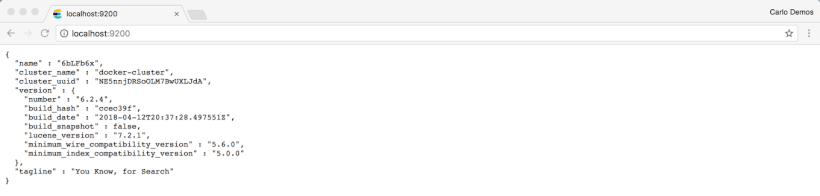
Kibana
打開 http://localhost:5601 確認 Kibana 已經啟動。

添加 Nuget 包到項目
我們將添加以下 Serilog 的包到項目。
Serilog
Serilog.Sinks.ElasticSearch
Serilog.Extensions.Logging
cd ..
cd elastic-kibanadotnet add package Serilog
dotnet add package Serilog.Sinks.ElasticSearch
dotnet add package Serilog.Extensions.Logging
dotnet restore添加一些配置信息到 appsettings.json
添加預設的日誌設置以及 ElasticSearch 的 url 到 appsettings.json 文件
{
"Logging": {
"LogLevel": {
"Default": "Information",
"System": "Information",
"Microsoft": "Information"
}
},
"ElasticConfiguration": {
"Uri": "http://localhost:9200/"
}
}在 Startup.cs 中配置日誌功能
下一步,在 Startup.cs 中配置日誌功能
添加這些 using 語句:
using Microsoft.Extensions.Logging;
using Serilog;
using Serilog.Sinks.Elasticsearch;然後,配置 Startup 的構造函數以從 appsettings.json 載入 ElasticSearch 的 URL,並配置 ElasticSearch 的接收器。
public Startup(IConfiguration configuration, IHostingEnvironment hostingEnvironment)
{
var builder = new ConfigurationBuilder()
.SetBasePath(hostingEnvironment.ContentRootPath)
.AddJsonFile("appsettings.json", optional: true, reloadOnChange: true)
.AddJsonFile($"appsettings.{hostingEnvironment.EnvironmentName}.json", reloadOnChange: true, optional: true)
.AddEnvironmentVariables();
Configuration = builder.Build();
var elasticUri = Configuration["ElasticConfiguration:Uri"];
Log.Logger = new LoggerConfiguration()
.Enrich.FromLogContext()
.WriteTo.Elasticsearch(new ElasticsearchSinkOptions(new Uri(elasticUri))
{
AutoRegisterTemplate = true,
})
.CreateLogger();
}最後,在 Configure 方法中將 Serilog 添加到日誌工廠。
public void Configure(IApplicationBuilder app, IHostingEnvironment env, ILoggerFactory loggerFactory)
{
/// ...
loggerFactory.AddSerilog();
/// ...
}開始記錄日誌到 ElasticSearch
現在,通過在 Visual Studio Code 中點擊 F5 或者命令行中執行 dotnet run 來運行 MVC 應用程式。
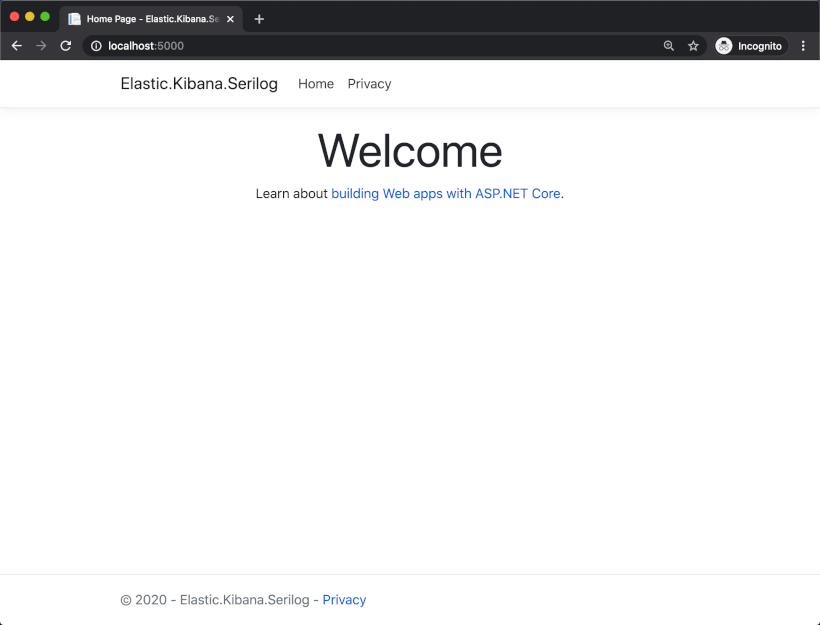
啟動 Kibana
由於我們在 Startup 類中配置了日誌記錄並將最小日誌級別設置為 Information,因此運行該應用程式會將一些事件記錄到 ElasticSearch 。
在 http://localhost:5601 打開 Kibana,以便我們可以查看日誌。
載入 Kibana 後,您將看到預設頁面。
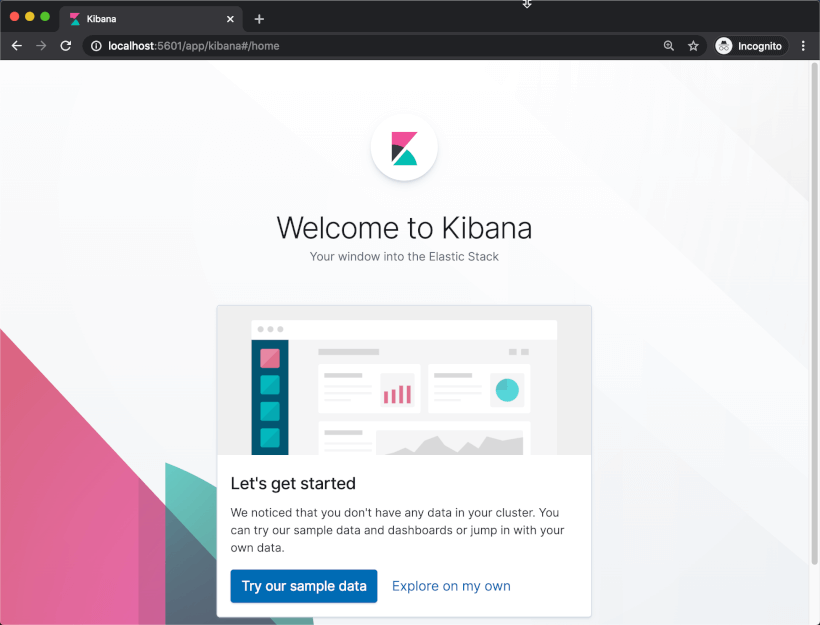
在 Kibana 中創建索引模式來顯示數據
Kibana 現在還不會顯示任何日誌。您必須先指定索引才能查看記錄的數據。為此,請單擊導航中的 Management 鏈接,然後將列在頁面底部的 logstash 索引名稱複製到文本框中,如下所示,然後單擊下一步按鈕。或者,您可以使用*號通配符,例如 logstash-*
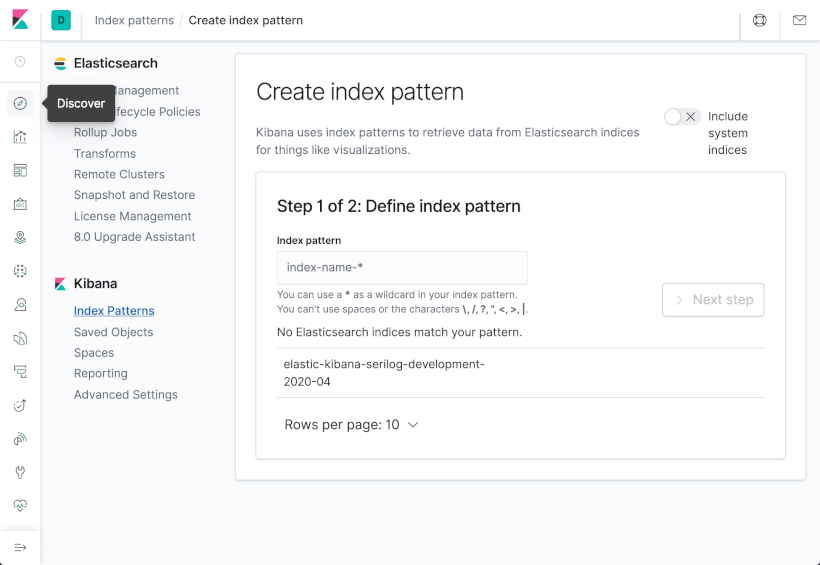
然後,通過選擇 @timestamp 指定時間過濾器欄位名稱,然後單擊 Create index pattern按鈕。
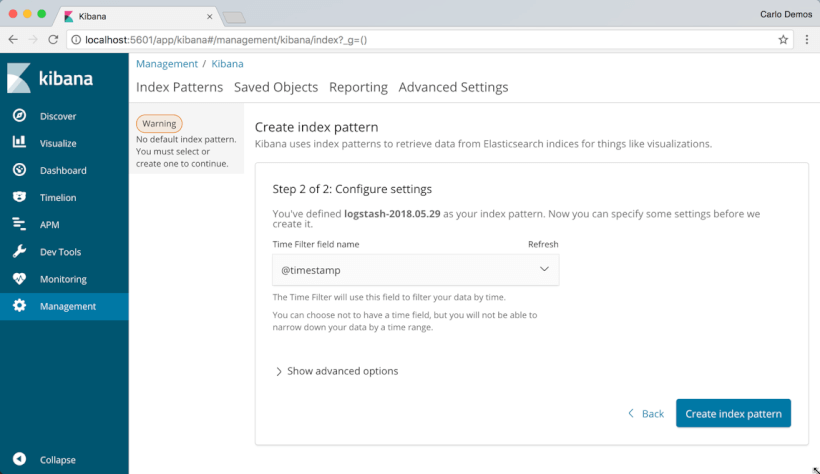
您現在可以通過單擊導航中的 Discover 鏈接來查看日誌。
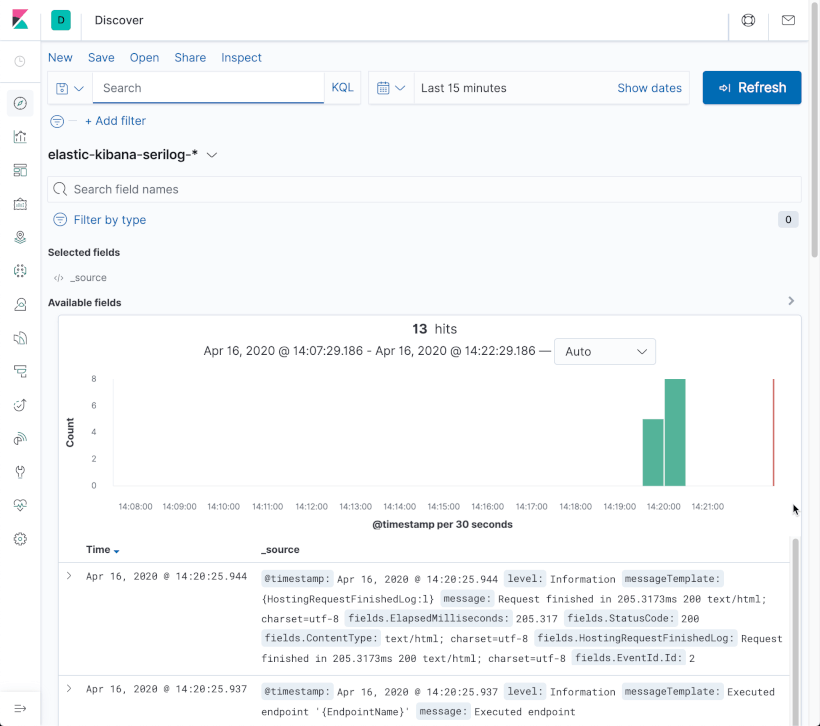
在 MVC Controller 中記錄自定義消息
由於我們指定要記錄日誌級別為 Information 或更高級別的消息,因此預設情況下會記錄大量信息消息。但是如果我們想記錄自己的消息呢?值得慶幸的是,這很容易做到。接下來我將在 HomeController 中記錄一條消息。
添加 using 語句:
using Microsoft.Extensions.Logging;然後,使用構造函數註入的方式來註入 ILogger 的實例。
ILogger<HomeController> _logger;
public HomeController(ILogger<HomeController> logger)
{
_logger = logger;
}最後,在 Index Action 中記錄一條消息。
public IActionResult Index()
{
_logger.LogInformation($"oh hai there! : {DateTime.UtcNow}");
return View();
} 在 Kibana 中搜索
現在我們已經記錄了一條消息,只需打開 Kibana 並搜索日誌消息的文本即可。
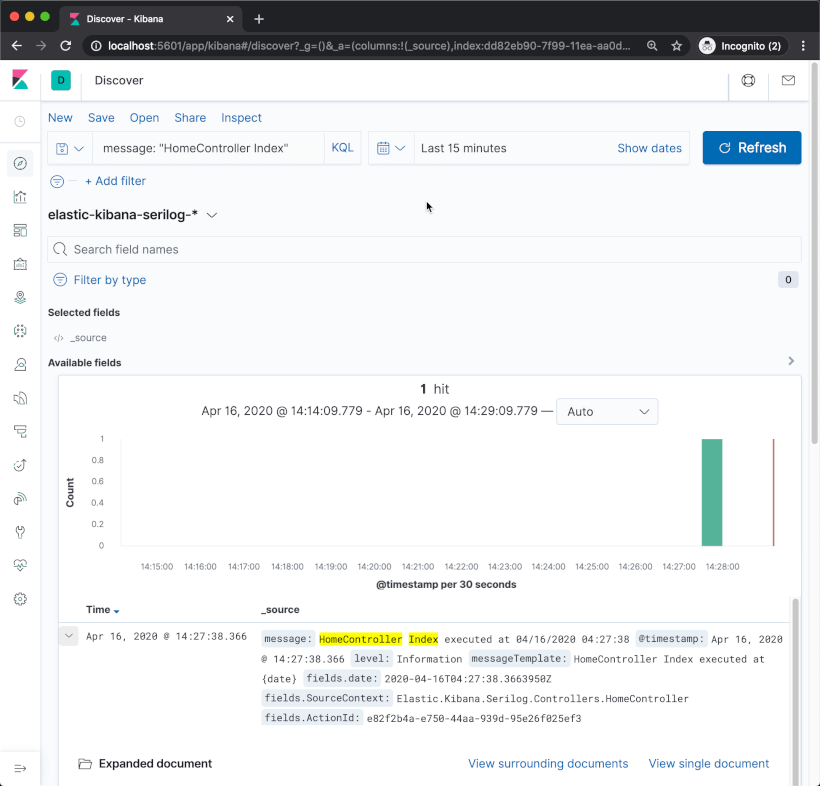
您還可以將某一條日誌在單獨的視窗中打開,以查看各個欄位記錄的信息。
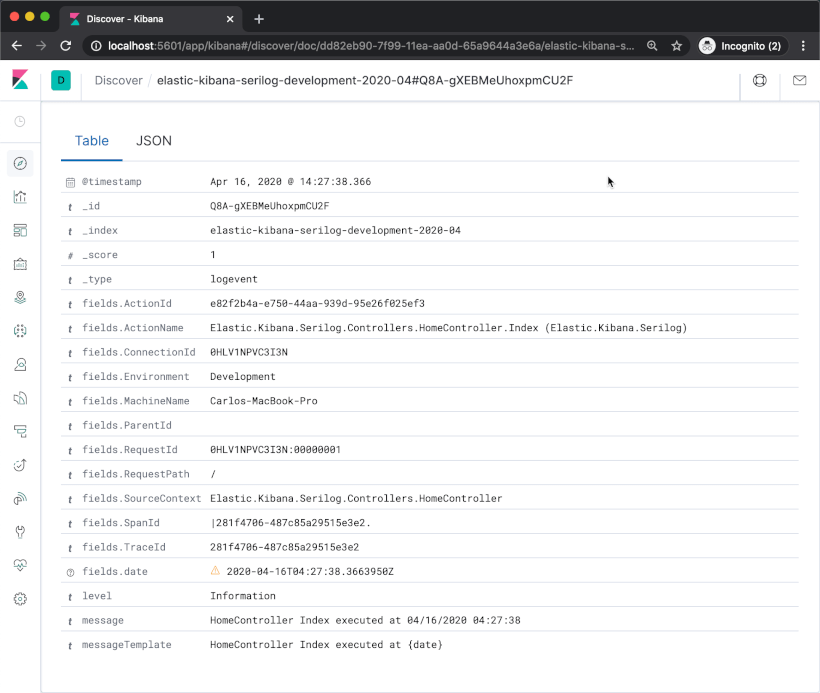
我將展示一些基本的搜索示例,來演示在 Kibana 中搜索的容易程度以及 ElasticSearch 的強大功能:
message:"oh hai there"level:"Information"fields.ActionName:"elastic_kibana.Controllers.HomeController.Index"(message:"oh hai there" AND fields.ActionName:"elastic_kibana.Controllers.HomeController.Index")記錄錯誤日誌到 ElasticSearch
一個典型的需求就是記錄錯誤消息。使用 Serilog 這將變得非常簡單,如下所示。
try
{
throw new Exception("oops. i haz cause error in UR codez.");
}
catch (Exception ex)
{
_logger.LogError(ex, "ur code iz buggy.");
}在 Kibana 中搜索錯誤日誌
在 Kibana 中找到錯誤日誌非常簡單,使用如下的搜索條件就可以找到所有的錯誤日誌了。
level: "Error"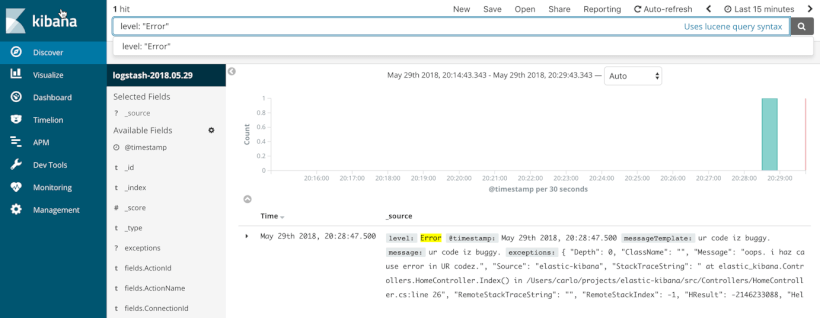
我們來看看使用 Serilog 和 ElasticSearch 預設記錄的詳細信息。
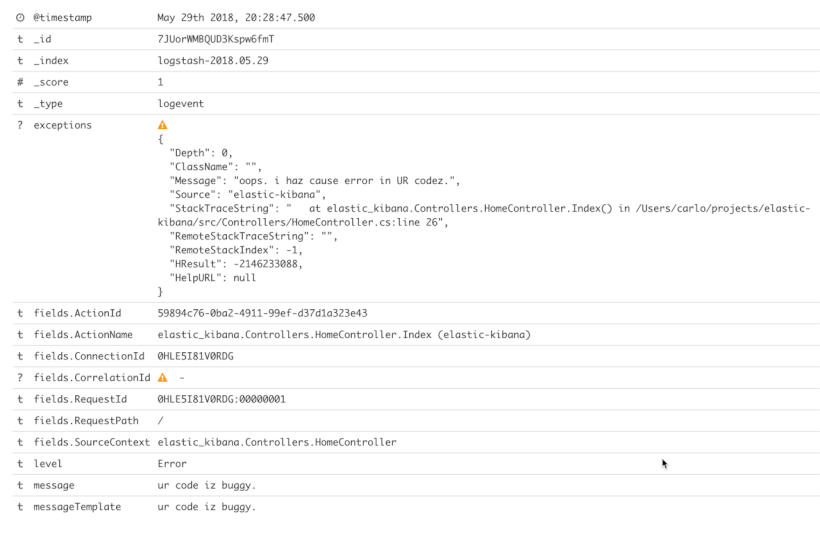
它看起來還不錯,但您會註意到異常細節被記錄為一個大大的字元串。在此字元串中搜索信息仍會返回結果,但如果根據特定欄位記錄信息,我們可以執行更強大和特定的搜索。值得慶幸的是,有一個名為 Serilog.Exceptions 的插件可以幫助我們。
安裝 Serilog.Exceptions Nuget 包
安裝 Serilog.Exceptions Nuget 包:
dotnet add package Serilog.Exceptions
dotnet restore接下來,在 Startup.cs 文件中使用如下 using 語句
using Serilog.Exceptions;然後,使用 Serilog.Exceptions 來豐富一下 Logger
public Startup(IConfiguration configuration, IHostingEnvironment hostingEnvironment)
{
/// ...
Log.Logger = new LoggerConfiguration()
.Enrich.FromLogContext()
.Enrich.WithExceptionDetails()
.WriteTo.Elasticsearch(new ElasticsearchSinkOptions(new Uri(elasticUri))
{
AutoRegisterTemplate = true,
})
.CreateLogger();
}最後,刷新一下,記錄一個新的錯誤,併在 Kibana 中搜索到它,查看更結構化的錯誤日誌記錄。
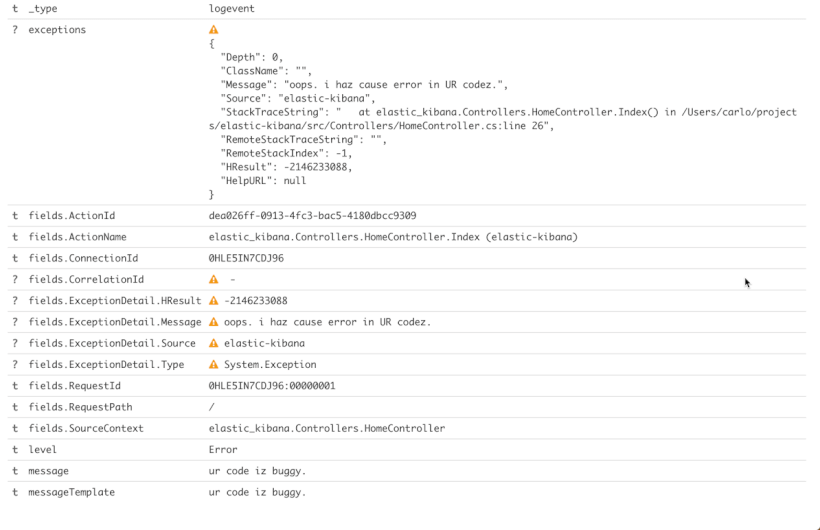
降低日誌級別
您可能會發現 Information 級別日誌有點過於冗長,不符合您的口味。預設情況下,ASP.NET Core 將記錄 Kestrel 托管相關的日誌事件。這可能會非常嘈雜。排除掉它們的一種簡單方法是通過修改 appsettings 文件,將 Microsoft 日誌級別設置為 Warning 。
或者, 您可以通過將 Default 和 System 的最小日誌級別設置為 Error 來進一步限制日誌記錄, 如下所示。
"Logging": {
"LogLevel": {
"Default": "Error",
"System": "Error",
"Microsoft": "Warning"
}
}尾聲
傳統的方法,日誌記錄需要大量的前期工作才能啟動和運行。因此,日誌記錄通常會被完全遺漏,或者寫入到難以訪問的伺服器上的某些模糊的文本文件里。
ElasticSearch 和 Kibana 改變了這一切。而 Docker 已經使 ElasticSearch 和 Kibana 的啟動和運行變得毫不費力。ElasticSearch 和 Kibana 提供的強大功能以及非常高的性能,再加上它是開源的,這真的令人印象非常深刻。
即使沒有像 Serilog 這樣的插件,與傳統 ASP.NET 相比,ASP.NET Core 中的日誌記錄也變得更加容易,因此, 在創建可擴展的日誌記錄框架方面, 我對 .NET Core 團隊表示贊賞。Serilog 簡單地構建在此之上,並且擴展了功能,以使 .NET Core 開發人員的日誌記錄變得更簡單。
通過組合 Docker,ElasticSearch,Kibana,ASP.NET Core 和 Serilog ,您獲得了前所未有的便利性和功能,再也沒有理由不再將日誌記錄整合到應用程式中了。
下載源代碼
下載源代碼 : https://github.com/thecarlo/elastic-kibana-netcore-serilog
資源
Download .NET Core 2.1 SDK
ElasticSeach
Kibana
Serilog
Serilog.Sinks.ElasticSearch Nuget Package


